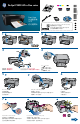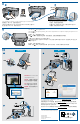Setting guide
© 2009 Hewlett-Packard Development Company, L.P.
www.hp.com
Printed in English
9
Mac:
Windows:
Printed in Korean
Printed in Simplified Chinese
8
10
www.hp.com/support
2
USB
2
3
1 2
3
1
USB
3
1
USB
蓋上蓋板。按 「開始黑白影印」按鈕。
關上墨水匣門。等待 30 秒,自動列印校正頁。 打開蓋板。將校正頁正面朝下放置。
請等待,直到 「開啟」按鈕指示燈停止閃爍,這表示已完成校正。完成校正可確保更好的列印品質。
重要事項:請在出現畫面提示時
再連接 USB。
對於沒有 CD/DVD 光碟機的電腦,請前往 www.hp.com/support 下載並安裝印表機軟體。
덮개를 닫습니다. 흑백 복사 시작 버튼을 누릅니다.
카트리지 덮개를 닫습니다. 30초 기다리면 정렬 페이지가 자동으로 인쇄됩니다. 덮개를 엽니다. 정렬 페이지의 윗면이 아래를 향하도록 놓습니다.
전원 버튼의 깜박임이 멈출 때까지 기다립니다. 이것은 정렬이 완료되었음을 나타냅니다. 정렬 완료는 보다 높은 인쇄
품질을 보장합니다.
중요: 화면에 지시가 나타날 때
까지 USB를 연결하지 마십시오.
컴퓨터에 CD/DVD 드라이브가 없을 경우에는 www.hp.com/support 로 가서 프린터 소프
트웨어를 다운로드해서 설치하십시오.
关闭盖子。按 “开始黑白复印”按钮。
关闭墨盒门。等待 30 秒,校准页将自动打印。 打开盖子。将校准页正面朝下放置。
等待 “开/关机”按钮指示灯停止闪烁,表示已完成校准。完成校准可确保更好的打印质量。
重要信息:在屏幕上没有出现提
示之前,请勿连接 USB 连接线。
如果计算机没有 CD/DVD 驱动器,请转至 www.hp.com/support 以下载和安装打印机软件。
Close lid. Press Start Copy Black button.
Wait until On button light stops blinking, this means the alignment has been completed. Completing the alignment ensures
better print quality.
Close cartridge door. Wait 30 seconds for alignment page to automatically print. Open lid. Place alignment page face down.
IMPORTANT: Do not connect USB
until prompted on screen.
For computers without a CD/DVD drive, please go to www.hp.com/support to download
and install the printer software.